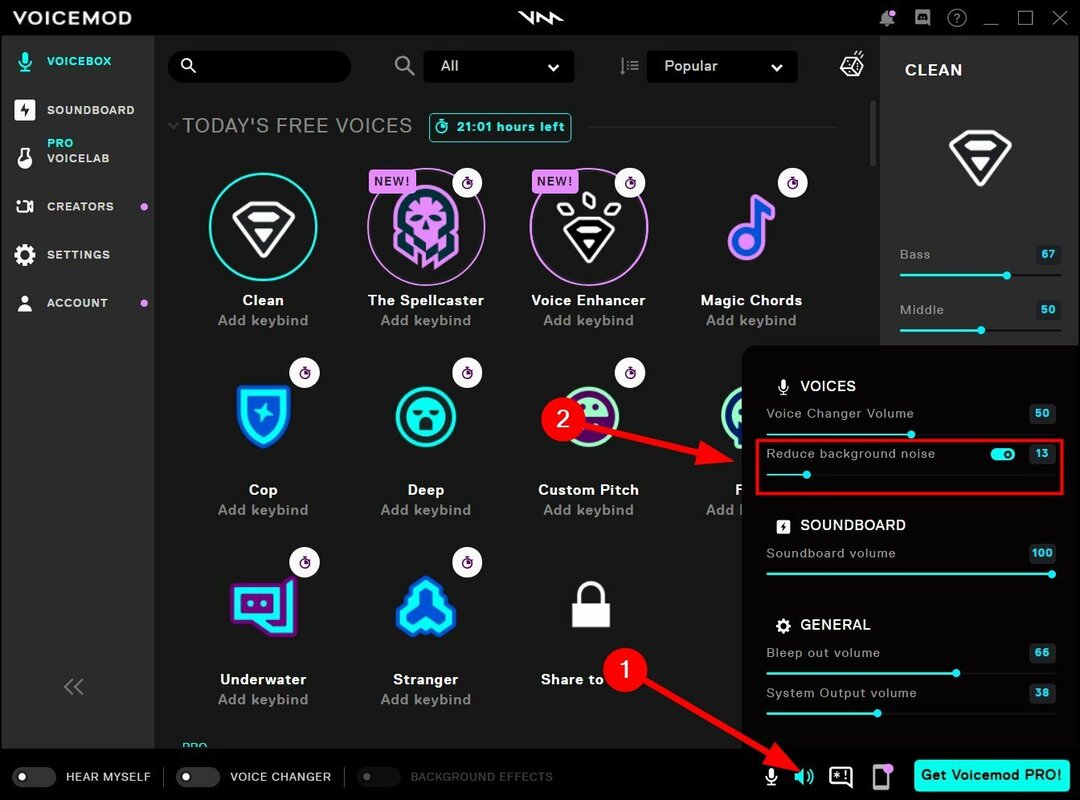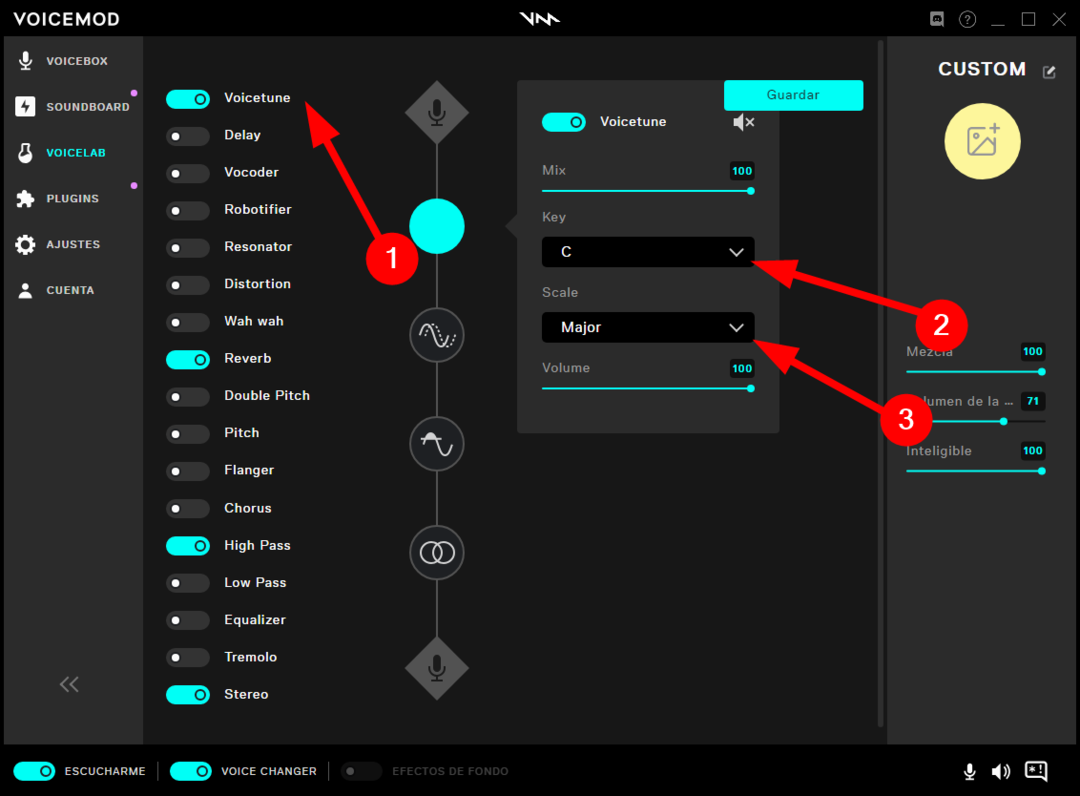Да ли сте покушали да откажете претплату на веб локацији Кссолла?
- Воицемод је популаран мењач гласа заснован на вештачкој интелигенцији који можете да користите са више платформи за гласовно ћаскање.
- Иако је популаран, неколико корисника је престало да га користи и жели да откаже своју претплату.
- Међутим, неколико корисника не може то да уради, а за неке недостаје дугме за отказивање претплате.
- Овај водич наводи 3 ефикасна решења која ће вам помоћи да решите проблем.

ИксИНСТАЛИРАЈТЕ КЛИКОМ НА ДАТОТЕКУ ЗА ПРЕУЗИМАЊЕ
Овај софтвер ће поправити уобичајене рачунарске грешке, заштитити вас од губитка датотека, малвера, квара хардвера и оптимизовати ваш рачунар за максималне перформансе. Решите проблеме са рачунаром и уклоните вирусе сада у 3 једноставна корака:
- Преузмите алатку за поправку рачунара Ресторо који долази са патентираним технологијама (доступан патент овде).
- Кликните Започни скенирање да бисте пронашли проблеме са Виндовс-ом који би могли да изазову проблеме са рачунаром.
- Кликните Поправи све да бисте решили проблеме који утичу на безбедност и перформансе вашег рачунара.
- Ресторо је преузео 0 читаоци овог месеца.
Да ли сте завршили са коришћењем Воицемода и желите да откажете своју претплату, али из неког непознатог разлога не можете да откажете своју Воицемод претплату? Ако јесте, онда сте на правом месту.
Зато што ће вам овај водич дати неколико савета који су помогли корисницима да се суоче са проблемом немогућности отказивања претплате на Воицемод.
Решења поменута у овом водичу су пажљиво истражена и помогла су корисницима да изађу из своје претплате на Воицемод.
За неке кориснике, отказивање претплате дугме не ради, или у ствари, за неке кориснике, тхе откажите претплату недостаје.
Иако је ово проблем који мучи кориснике већ неко време, Воицемод то није решио обавештење о томе, а корисници су заглављени са коришћењем метода погодака и пробног коришћења да би отказали свој Воицемод претплата.
Уз то, хајде да погледамо ефикасне савете који ће вам помоћи да решите проблем немогућности отказивања претплате на Воицемод.
Како могу да откажем претплату на Воицемод?
- Отвори Воицемод апликација.
- Кликните на Подешавања на почетној страници.
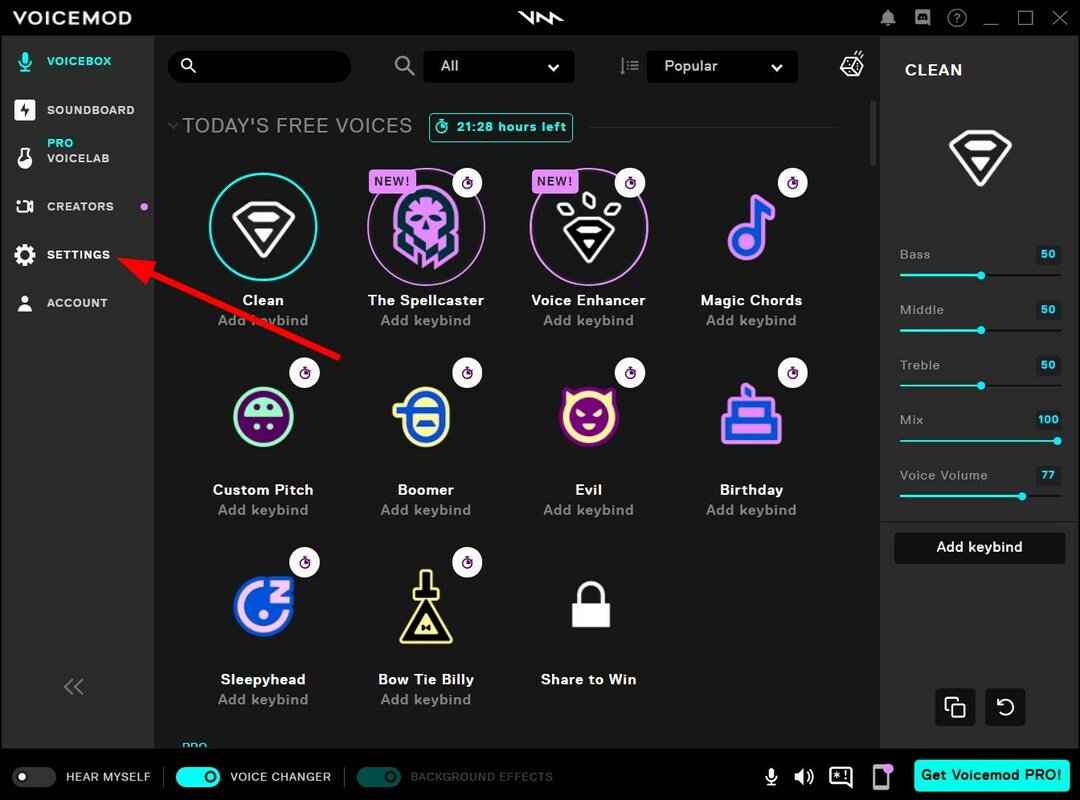
- Изаберите Лиценца из горњег десног угла.

- Испод информација о вашој лиценци имате дугме за Откажите реновирање.
- Ово ће вас одвести до процеса веслања Откажите претплату.
Иако је ово подразумевани процес отказивања претплате на Воицемод, корисници су пријавили да имају проблеме са отказивањем своје претплате након овог процеса.
Корисници су пријавили да се након притиска на дугме за отказивање реновирања ништа не дешава. Чак су покушали да пошаљу мејл као одговор на који је од њих затражено да откажу реновирање, а не претплату.
У том случају, предлажемо да пратите доленаведене савете и завршите са отказивањем ваше Воицемод претплате.
Како могу да поправим грешку не могу да откажем претплату на Воицемод?
1. Користите Кссолла Мессенгер
- Отвори Кссолла вебсите.
- Кликните на цхат мессенгер икона.

- Изаберите одговарајуће опције као што се тражило.

- Наведите потребне детаље.
- Кссолла ће отказати вашу претплату.
Стручни савет: Неке проблеме са рачунаром је тешко решити, посебно када су у питању оштећена спремишта или Виндовс датотеке које недостају. Ако имате проблема да поправите грешку, ваш систем је можда делимично покварен. Препоручујемо да инсталирате Ресторо, алат који ће скенирати вашу машину и идентификовати у чему је грешка.
Кликните овде да преузмете и почнете да поправљате.
Ако сте извршили уплату на Воицемод користећи Кссолла, онда можете користити Кссолла гласовно ћаскање да откажете Воицемод претплату. Кссолла корисничка подршка ће прилично лако отказати вашу претплату, користећи неколико детаља.
2. Откажите аутоматско плаћање
- Отворите апликацију Воицемод.
- Кликните на Подешавања и изаберите Мој налог.
- Бићете преусмерени на веб локацију на којој ћете видети информације о вашој претплати.
- Погоди Отказати претплату дугме.
- Да бисте потврдили свој избор, притисните Отказати претплату дугме.

Када урадите горе наведено, ваша претплата ће бити отказана, а аутоматско обнављање ће такође бити уклоњено. Међутим, ваш лиценцни кључ ће остати активан до датума истека.
Ако горе наведено не функционише, можете отићи на свој начин плаћања, као што је ПаиПал или веб локација добављача кредитне картице, и једноставно поништити опцију аутоматског плаћања.
За ПаиПал, ево корака:
- Отвори ПаиПал апликација.
- Кликните на своју Новчаник.
- Померите се надоле и изаберите Аутоматска плаћања.
- Додирните на Воицемод.
- Погоди Уклоните ПаиПал као начин плаћања на дну.
- Да ли Твитцх пуферује? Ево како да то поправите [Цхроме, Фирефок]
- 6 начина да поправите грешку на Иоутубе-у без стрима, додирните да бисте покушали поново
3. Контактирајте корисничку подршку
- Отвори Воицемод веб-сајт.
- За Хајде да разговарамо падајући мени, изаберите Лиценце и претплате.
- Затим за Лиценце и претплате падајући мени, изаберите Откажите обнављање претплате.

- Откуцајте поруку и објасните проблем са којим се суочавате у вези са немогућношћу отказивања претплате на Воицемод.
- Унесите све тражене детаље као што су ваше име, имејл, земља, платформа на којој имате проблема итд. и погодио Пошаљи дугме.
Па, ако ниједно од горе наведених решења не функционише, онда је то потребно у крајњем случају контактирајте Воицемод корисничку подршку и замолите их да откажу вашу претплату у ваше име.
Можда ће вам бити постављено неколико питања да потврдите своју претплату, а након што унесете све информације, ваша претплата ће бити уклоњена. Претплата ће се наставити на вашој веб страници до последњег датума.
Како користити Воицемод да бисте звучали као певач?
- Покрените Воицемод (За ово ће вам требати Воицемод Про).
- На почетној страници кликните на Воицелаб.
- Активирајте Воицетуне, који се налази на врху свих ефеката.
- Изаберите Кључ као Ц и Главни као Скала.
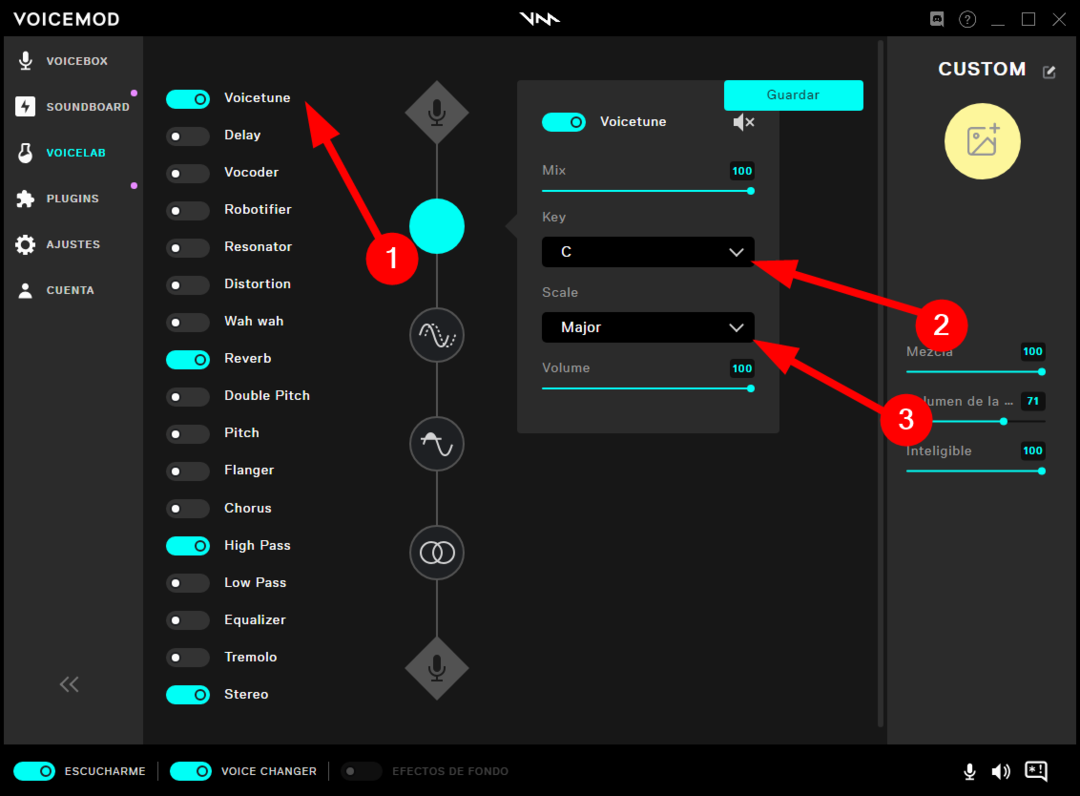
- Укључи Реверб.
- Под Реверберација прозор, подесите Величина собе између 70 и 80.
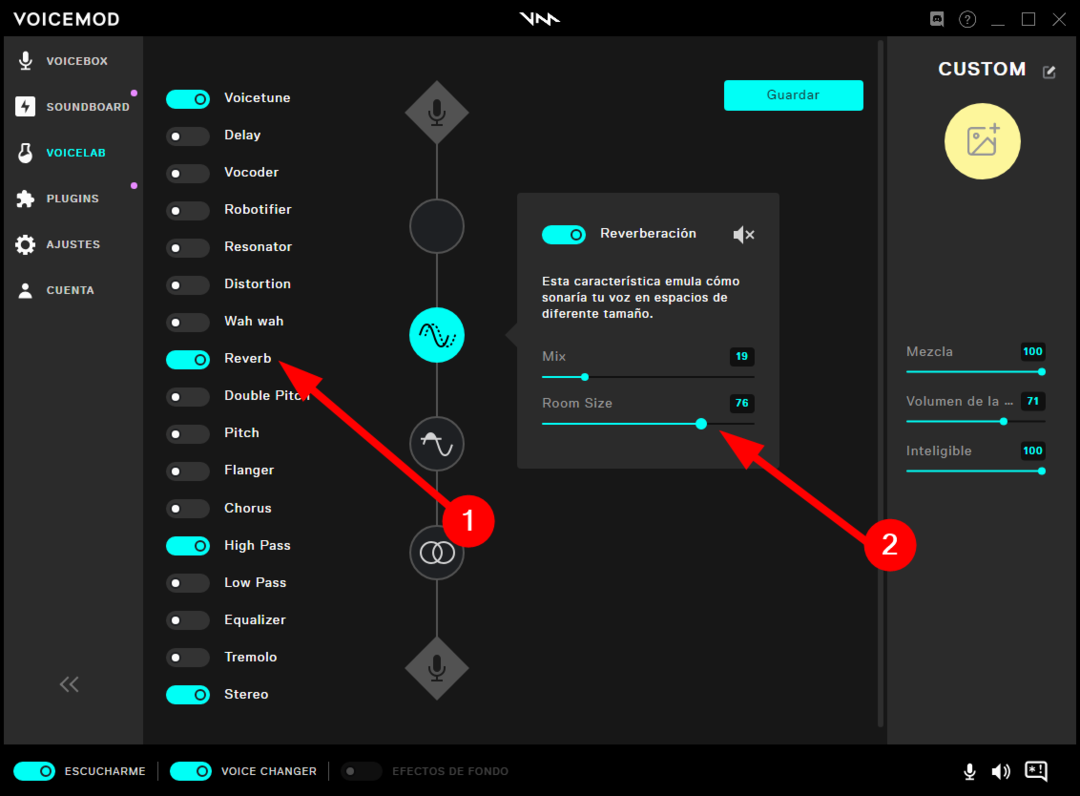
- Укључи на Висок центаршут филтрирати и поставити Мик до 100 и Фреквенција до око 15.

- Укључите Стерео ефекат и прилагодите га у складу са тим.
Коришћење горе наведених подешавања није нека врста посебног правила за коришћење горе наведених подешавања. Међутим, користећи горенаведена подешавања, сигурно ћете чути побољшања у свом гласу и звучаћете слично неком од ваших омиљених певача.
Ако имате проблема са подешавањем микрофона или Воицемод не препознаје ваш микрофон, можете проверити наш посвећени водич који ће вам помоћи поправи грешку.
То је то из овог водича. Обавестите нас у коментарима испод, која вам је једна од горе наведених метода помогла да решите проблем немогућности отказивања претплате на Воицемод.
 Још увек имате проблема?Поправите их овим алатом:
Још увек имате проблема?Поправите их овим алатом:
- Преузмите овај алат за поправку рачунара оцењено одлично на ТрустПилот.цом (преузимање почиње на овој страници).
- Кликните Започни скенирање да бисте пронашли проблеме са Виндовс-ом који би могли да изазову проблеме са рачунаром.
- Кликните Поправи све да бисте решили проблеме са патентираним технологијама (Ексклузивни попуст за наше читаоце).
Ресторо је преузео 0 читаоци овог месеца.